Word表格怎么设置行间距
来源:网络收集 点击: 时间:2024-03-04【导读】:
Word是日常办公和学习少不了的文档编辑软件,功能十分强大,在文档中插入表格也是十分常见的操作,有时候会发现插入的表格没办法设置行间距,遇到这种情况应该如何设置呢?系统版本:Windows 7旗舰版软件版本:Microsoft Office Word 2007方法/步骤1/6分步阅读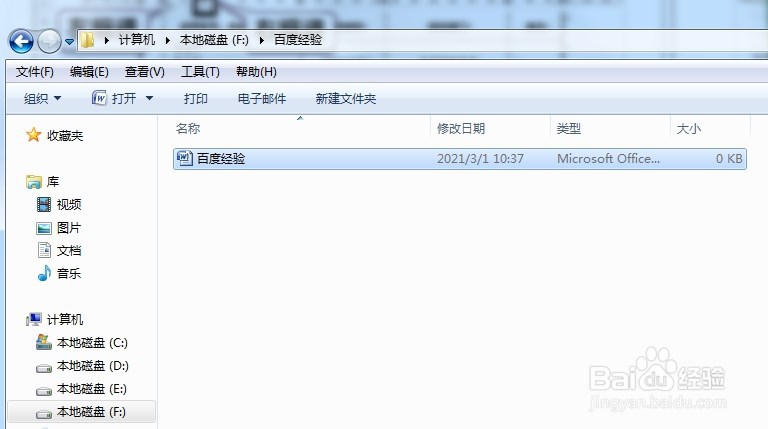 2/6
2/6 3/6
3/6 4/6
4/6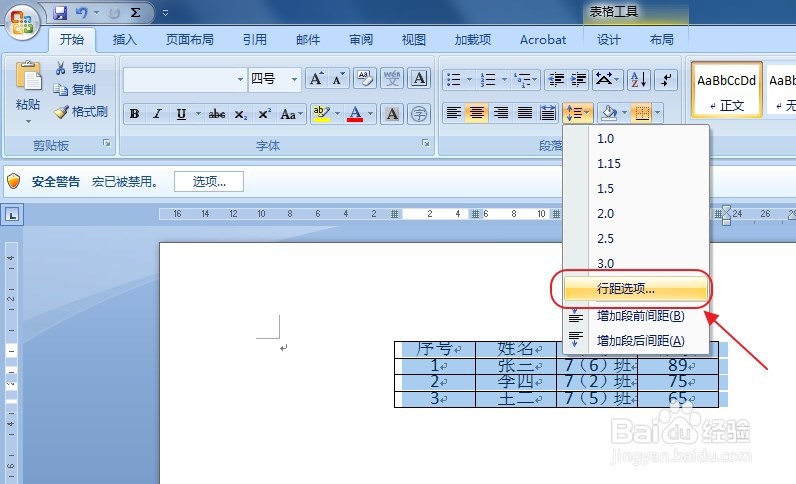 5/6
5/6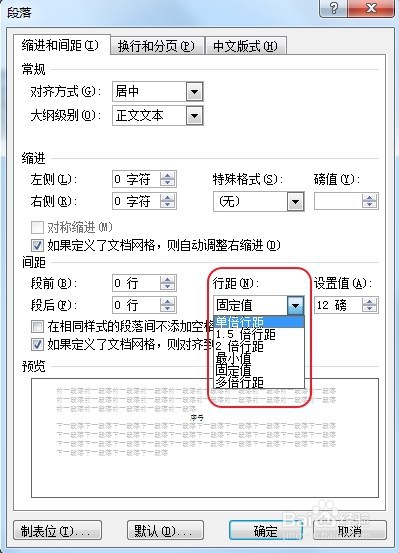 6/6
6/6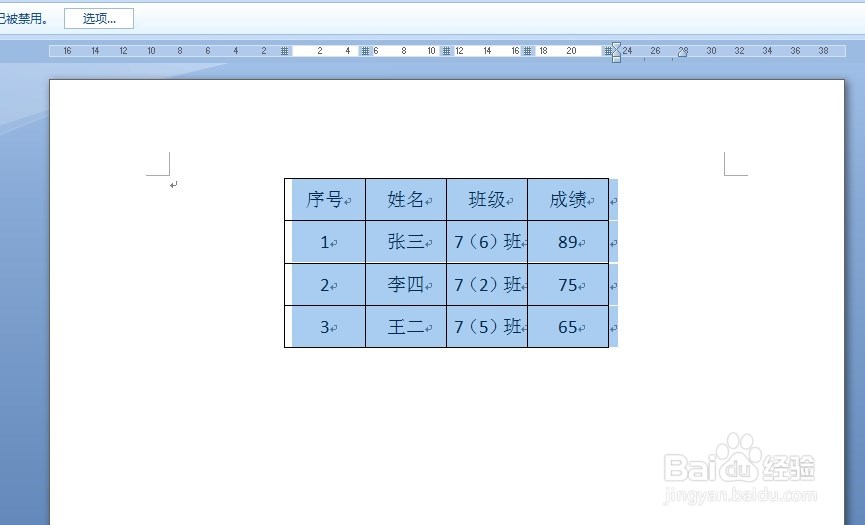 注意事项
注意事项
首先在Word文档指定的存储位置双击打开该文档。
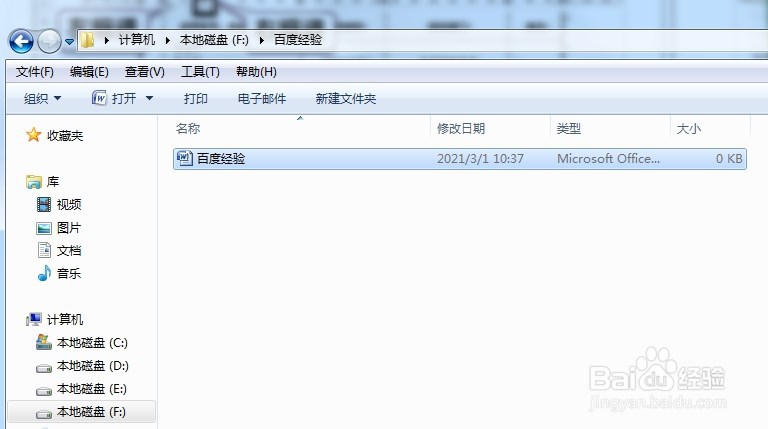 2/6
2/6打开之后插入了一张表格,发现鼠标选中表格再右击之后没有“段落”选项了,在菜单栏好像也找不到行间距的按钮。
 3/6
3/6在Word的“开始”菜单,找到“段落”板块,在“段落”板块找到行距按钮,如下图所示。
“段落”板块 4/6
4/6鼠标将表格选中,可以将行间距改为“1”或其他更大的间距,也可以选择“行距选项”,里面有更多的行距设置。
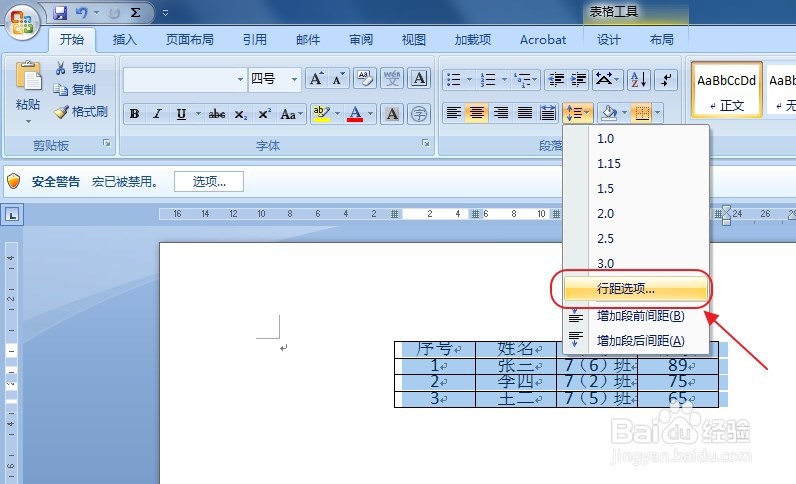 5/6
5/6随后将弹出“段落”窗口,在“行距”选项中把固定行间距改大一些,或者选择“单倍行距”或其他行距即可。
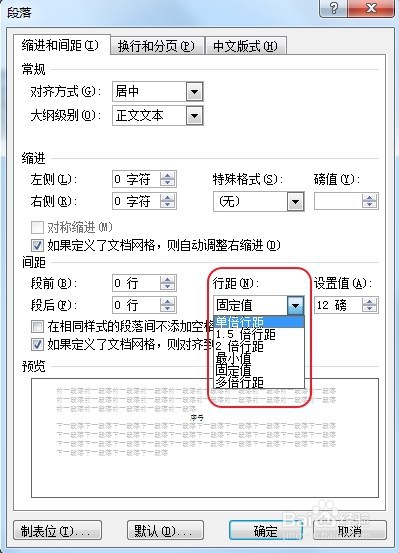 6/6
6/6点击确定之后,就会看到表格的行间距变大了。
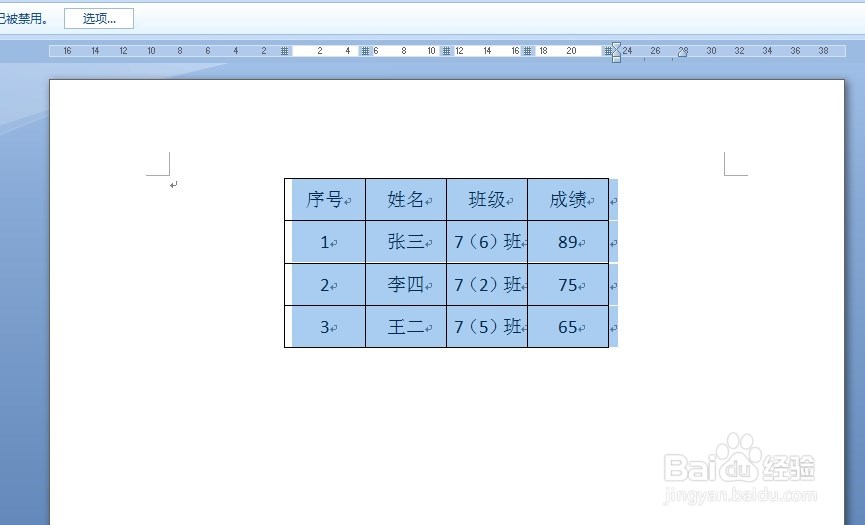 注意事项
注意事项行间距需要根据要求进行设置,力求美观。
表格内文字大小也会影响表格美观,可适当更改字体大小。
版权声明:
1、本文系转载,版权归原作者所有,旨在传递信息,不代表看本站的观点和立场。
2、本站仅提供信息发布平台,不承担相关法律责任。
3、若侵犯您的版权或隐私,请联系本站管理员删除。
4、文章链接:http://www.1haoku.cn/art_243291.html
上一篇:EXCEL如何将两个表格数据自动相加
下一篇:洛丽塔怎么画?
 订阅
订阅